Dziś znacznie łatwiej jest pobrać wirusa na komputerze z Internetu niż z nośnika pamięci. Dlatego nie ma nic dziwnego w tym, że wiele nowych programów antywirusowych jest bardziej zaprojektowanych z myślą o bezpieczeństwie Internetu. Ponieważ w sieci możesz nie tylko złapać wirusa, ale także pobrać oprogramowanie szpiegujące, które odczyta Twoje dane osobowe. Panda Antivirus ma również na celu ochronę Twojego komputera w Internecie. Niestety te programy antywirusowe nie zawsze mogą zostać odinstalowane w zwykły sposób.
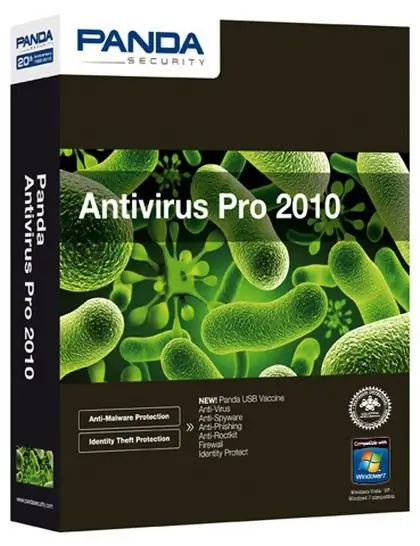
Czy to jest to konieczne
Komputer, antywirus Panda, Revo Uninstaller
Instrukcje
Krok 1
Pierwszym sposobem na usunięcie Panda Antivirus jest standardowy. Kliknij "Start - Wszystkie programy". Znajdź linię Panda Antivirus w programach i kliknij ją prawym przyciskiem myszy. Wybierz „Odinstaluj” z dostępnych akcji.
Krok 2
Jeśli program nie zostanie odinstalowany w standardowy sposób, musisz uruchomić komputer w trybie awaryjnym. Uruchom ponownie komputer i stale naciskaj klawisz F8 podczas procesu ponownego uruchamiania. Pojawi się menu opcji uruchamiania systemu operacyjnego. Wybierz „Tryb awaryjny”.
Krok 3
Po uruchomieniu komputera kliknij „Start”, wybierz kartę „Panel sterowania”, a następnie składnik „Dodaj lub usuń programy”. Znajdź Panda Antivirus i kliknij go prawym przyciskiem myszy. W wyświetlonym menu wybierz polecenie „Usuń”.
Krok 4
Jeśli program antywirusowy również nie zostanie usunięty w trybie awaryjnym, musisz użyć dodatkowego oprogramowania. Pobierz Revo Uninstaller. Jest całkowicie darmowy, istnieje obsługa interfejsu w języku rosyjskim. Zainstaluj program na swoim komputerze.
Krok 5
Poznaj menu programu. Wszystkie główne narzędzia znajdują się na górnym pasku. Wybierz Dezinstalator z dostępnych narzędzi. Programy zainstalowane na tym komputerze pojawią się w oknie programu. Zostaną one wyświetlone jako ikony, a pod ikoną nazwa programu.
Krok 6
W tym oknie wybierz Panda Antivirus. Kliknij ikonę programu prawym przyciskiem myszy. Pojawi się menu z listą możliwych działań. Wybierz „Odinstaluj”, po czym pojawi się okno dialogowe, w którym potwierdzasz usunięcie wybranego programu, klikając „Tak”. W kolejnym oknie zostanie wyświetlona lista trybów usuwania wybranego programu. Wybierz „Tryb zaawansowany”.
Krok 7
Rozpocznie się proces odinstalowywania programu. Należy pamiętać, że w tym trybie proces może potrwać do kilku minut. Następnie Revo Uninstaller przeskanuje rejestr w poszukiwaniu nieusuniętych składników antywirusowych. Jeśli zostaną znalezione jakiekolwiek błędy, program je naprawi. Po zakończeniu procesu pojawi się okno informujące o pomyślnym zakończeniu procesu dezinstalacji.






